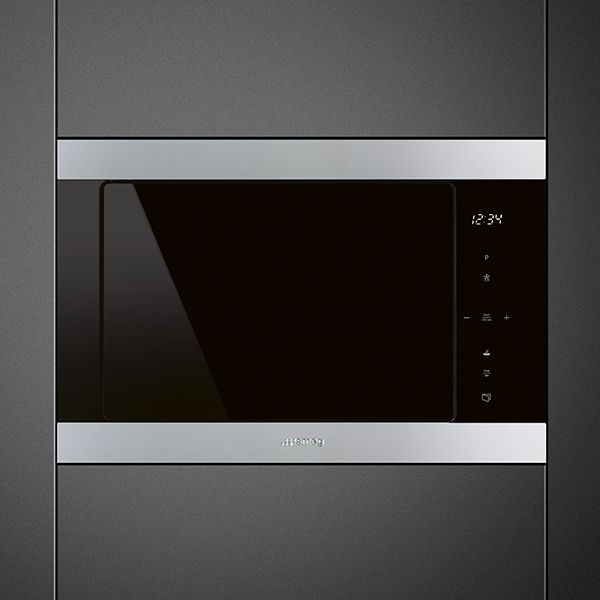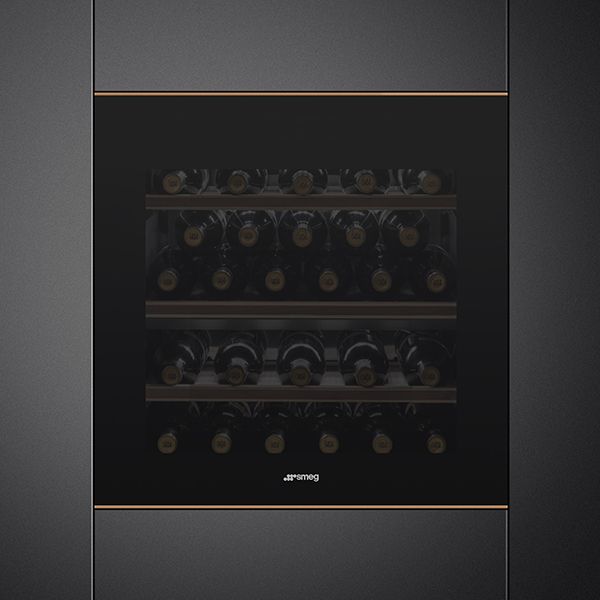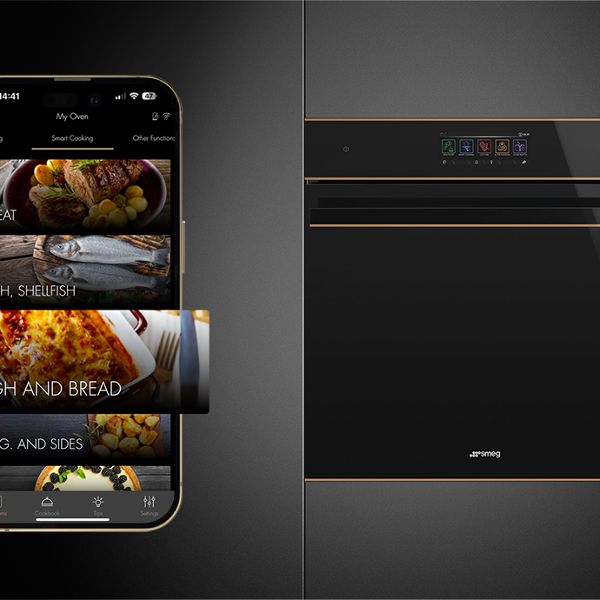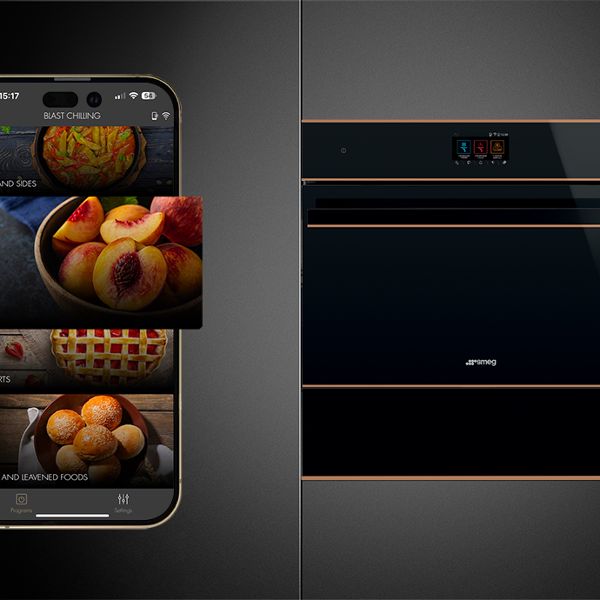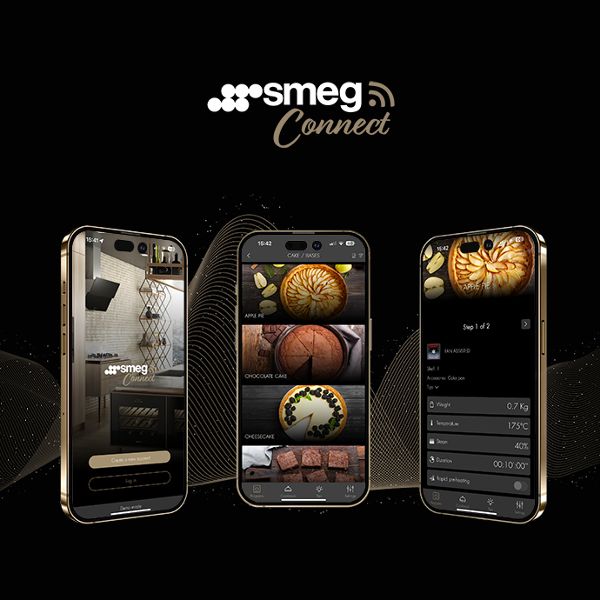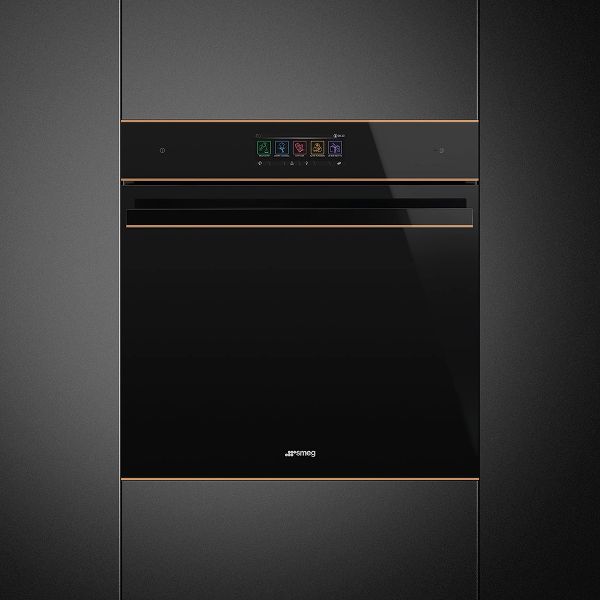invisible
-
DUŻY SPRZĘT KUCHENNY
See more
- Zobacz wszystkie produkty MDA
- separator
-
Piekarniki
See more
-
Kuchenki mikrofalowe
See more
-
Ekspresy do kawy
See more
-
Szuflady
See more
-
Płyty kuchenne
See more
- Kuchnie wolnostojące
-
Okapy kuchenne
See more
- separator1
-
Lodówki
See more
- Zamrażarki
-
Chłodziarki na wino
See more
-
Blast chillers
See more
- separator2
-
Zmywarki do naczyń
See more
- Pralnictwo
-
Baterie
See more
-
Zlewozmywaki
See more
- separator3
- Akcesoria
- separator5
- SmegConnect App
- separator4
- Vitality system
-
DROBNY SPRZĘT KUCHENNY
See more
- Zobacz wszystkie produkty SDA
- separator7
- Saturatory
- separator
-
Czajniki
See more
- Tostery
- Wyciskarki do cytrusów
- separator1
- Kolbowe ekspresy do kawy
- Automatyczne ekspresy do kawy
- Przelewowe ekspresy do kawy
-
Spieniacze do mleka
See more
-
Młynki do kawy
See more
- separator2
-
Wagi kuchenne
See more
-
Blendery kielichowe
See more
- Blendery ręczne
- Miksery planetarne
- Miksery ręczne
- separator3
- Nablatowe piekarniki Galileo
- Przenośne płyty indukcyjne
- separator4
- Butelki na wodę
- Zestaw noży
- Naczynia kuchenne
- separator5
- Akcesoria
- Separator6
- LINIE WZORNICZE
-
LA PAVONI
See more
- KARTY PODARUNKOWE
Szukaj
Search for the products
Enter at least 3 characters